Tài liệu này mô tả cách bạn có thể sử dụng Gemini Code Assist, một cộng tác viên dựa trên AI trong IDE, để giúp bạn thực hiện những việc sau trong VS Code hoặc IntelliJ và các IDE được JetBrains hỗ trợ khác:
- Nhận hướng dẫn để giúp bạn giải quyết các vấn đề về mã.
- Tạo mã cho dự án của bạn.
- Quản lý bối cảnh của dự án bằng cách chỉ định các tệp và thư mục.
- Tạo các lệnh và quy tắc tuỳ chỉnh.
Tài liệu này dành cho nhà phát triển ở mọi cấp độ kỹ năng. Phần này giả định rằng bạn có kiến thức thực hành về VS Code hoặc IntelliJ và các IDE khác được JetBrains hỗ trợ. Bạn cũng có thể sử dụng Gemini trong Android Studio.
Trước khi bắt đầu
VS Code
Thiết lập Gemini Code Assist dành cho cá nhân, Gemini Code Assist Standard hoặc Gemini Code Assist Enterprise nếu bạn chưa thiết lập.
Trước khi kiểm thử các chức năng của Gemini Code Assist trong tệp mã, hãy đảm bảo rằng ngôn ngữ lập trình của tệp được hỗ trợ. Để biết thêm thông tin về các ngôn ngữ lập trình được hỗ trợ, hãy xem phần Ngôn ngữ lập trình được hỗ trợ.
Nếu bạn muốn sử dụng IDE phía sau một proxy, hãy xem phần Kết nối mạng trong Visual Studio Code.
IntelliJ
Thiết lập Gemini Code Assist dành cho cá nhân, Gemini Code Assist Standard hoặc Gemini Code Assist Enterprise nếu bạn chưa thiết lập.
Trước khi kiểm thử các chức năng của Gemini Code Assist trong tệp mã, hãy đảm bảo rằng ngôn ngữ lập trình của tệp được hỗ trợ. Để biết thêm thông tin về các ngôn ngữ lập trình được hỗ trợ, hãy xem phần Ngôn ngữ lập trình được hỗ trợ.
Nếu bạn muốn sử dụng IDE phía sau một proxy, hãy xem phần HTTP Proxy (Proxy HTTP).
Sử dụng cuộc trò chuyện Gemini Code Assist để giải thích mã của bạn
Trong phần này, bạn sẽ nhắc Gemini Code Assist giải thích đoạn mã hiện có của bạn.
VS Code
Để nhận được lời giải thích về mã của bạn, hãy làm theo các bước sau:
Mở tệp mã.
Trong thanh hoạt động của IDE, hãy nhấp vào spark Gemini Code Assist.
Trong ngăn Gemini Code Assist, hãy nhập câu lệnh
Explain this code to merồi nhấp vào send Gửi.Gemini Code Assist sử dụng mã trong tệp mã của bạn làm thông tin tham khảo cho câu lệnh và phản hồi bằng nội dung giải thích về mã của bạn.
Để tham chiếu đến một khối mã cụ thể thay vì tất cả mã trong tệp, bạn có thể chọn khối đó trong tệp mã rồi nhắc Gemini Code Assist.
IntelliJ
Để nhận được lời giải thích về mã của bạn, hãy làm theo các bước sau:
Trong IDE, hãy mở tệp mã của bạn.
Trong cửa sổ công cụ Gemini Code Assist, hãy nhập câu lệnh
Explain this code to merồi nhấp vào Gửi.
Gemini Code Assist sử dụng mã trong tệp mã của bạn làm thông tin tham khảo cho câu lệnh và phản hồi bằng nội dung giải thích về mã của bạn.
Nếu chỉ muốn xem phần giải thích về một phần cụ thể trong mã, bạn có thể chọn một đoạn mã cụ thể rồi nhắc lại Gemini Code Assist. Gemini Code Assist sẽ chỉ sử dụng mã đã chọn làm thông tin tham khảo cho câu trả lời mà công cụ này tạo ra.
Khi Gemini Code Assist cung cấp cho bạn mã trong câu trả lời, bạn có thể chọn các lựa chọn sau đây ở cuối câu trả lời:
Chèn vào con trỏ: Chèn mã đã tạo vào tệp hiện tại tại vị trí con trỏ hiện tại.
Chèn vào tệp mới: Mở một tệp mới và chèn mã đã tạo vào tệp mới đó.
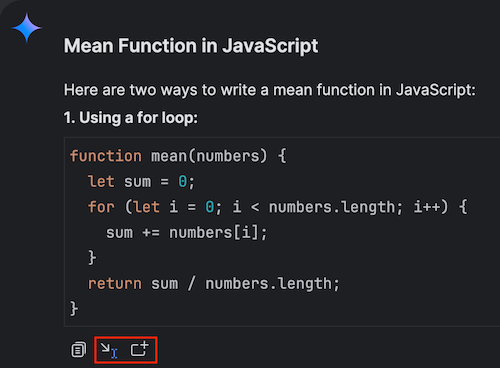
Các lựa chọn này sẽ xuất hiện khi Gemini Code Assist xác định ngôn ngữ được dùng trong khối mã của bạn và nếu ngôn ngữ này được hỗ trợ trong IDE hiện tại của bạn.
Xem nhật ký truy vấn
Nếu muốn dùng lại các câu lệnh trước đây, bạn có thể tìm thấy chúng trong Nhật ký truy vấn trong cửa sổ công cụ Gemini Code Assist bằng cách nhấp vào schedule Hiện nhật ký truy vấn.
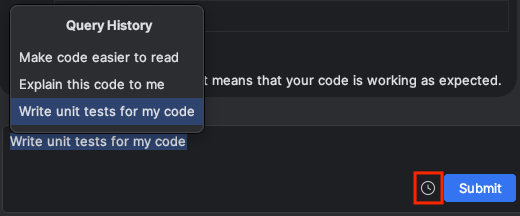
Tạo nhiều cuộc trò chuyện
Bạn có thể tạo nhiều cuộc trò chuyện với Gemini Code Assist. Mỗi cuộc trò chuyện sẽ có ngữ cảnh riêng biệt với các cuộc trò chuyện khác. Nhật ký trò chuyện cho biết cuộc trò chuyện đầu tiên của bạn và dấu thời gian được cập nhật gần đây nhất. Giới hạn là 20 cuộc trò chuyện. Khi bạn đạt đến giới hạn này, cuộc trò chuyện cũ nhất sẽ tự động bị xoá khi bạn thêm một cuộc trò chuyện mới.
VS Code
- Để thêm một cuộc trò chuyện mới, hãy nhấp vào biểu tượng thêm Cuộc trò chuyện mới rồi nhập câu lệnh của bạn vào trường văn bản. Sau khi bạn nhập câu lệnh, Gemini Code Assist sẽ tạo cuộc trò chuyện mới.
- Để truy cập vào cuộc trò chuyện trước đây, hãy nhấp vào nhật ký Tiếp tục cuộc trò chuyện trước đây. Một danh sách các cuộc trò chuyện của bạn sẽ xuất hiện. Chọn cuộc trò chuyện bạn muốn xem.
- Để xoá một chuỗi trò chuyện, hãy nhấp vào Tiếp tục cuộc trò chuyện trước rồi nhấp vào xoá Xoá bên cạnh cuộc trò chuyện mà bạn muốn xoá.
IntelliJ
- Để thêm một cuộc trò chuyện mới, hãy nhấp vào biểu tượng thêm Cuộc trò chuyện mới rồi nhập câu lệnh của bạn vào trường văn bản. Sau khi bạn nhập câu lệnh, Gemini Code Assist sẽ tạo cuộc trò chuyện mới.
- Để truy cập vào cuộc trò chuyện trước đó, hãy nhấp vào biểu tượng chat_bubble Cuộc trò chuyện gần đây. Một danh sách các cuộc trò chuyện của bạn sẽ xuất hiện. Chọn cuộc trò chuyện bạn muốn xem.
- Để xoá một chuỗi trò chuyện, hãy nhấp vào Cuộc trò chuyện gần đây rồi nhấp vào biểu tượng xoá Xoá bên cạnh cuộc trò chuyện mà bạn muốn xoá.
Xóa lịch sử trò chuyện
Gemini Code Assist sử dụng nhật ký trò chuyện để có thêm bối cảnh khi phản hồi câu lệnh của bạn. Nếu nhật ký trò chuyện không còn liên quan, bạn có thể xoá nhật ký trò chuyện.
Quản lý cuộc trò chuyện
Bạn có thể quản lý chế độ cài đặt trò chuyện của Gemini Code Assist bằng cách làm như sau:
Định cấu hình tính năng tự động cuộn
VS Code
Theo mặc định, Gemini Code Assist sẽ tự động cuộn qua cuộc trò chuyện của bạn. Để tắt hành vi này, hãy thực hiện các thao tác sau:
Chuyển đến phần Cài đặt > Tiện ích > Gemini Code Assist.
Tìm chế độ cài đặt Tự động cuộn rồi bỏ chọn hộp đánh dấu.
IntelliJ
Tính năng này không được hỗ trợ trong Gemini Code Assist cho IntelliJ và các IDE khác của JetBrains.
Dừng cuộc trò chuyện đang diễn ra
VS Code
Bạn có thể dừng câu trả lời đang được tạo trong cuộc trò chuyện bằng cách nhấn vào dừng Dừng:

IntelliJ
Bạn có thể dừng câu trả lời đang được tạo trong cuộc trò chuyện bằng cách nhấn vào dừng Dừng:
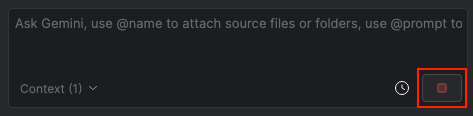
Chỉnh sửa câu lệnh trước đó
Khi bạn chỉnh sửa một câu lệnh trước đó, Gemini Code Assist sẽ tạo lại câu trả lời cho câu lệnh đã chỉnh sửa. Để chỉnh sửa câu lệnh, hãy làm theo các bước sau:
VS Code
Trong ngăn trò chuyện, hãy di con trỏ lên câu lệnh mà bạn muốn chỉnh sửa.
Nhấp vào chỉnh sửa Chỉnh sửa.
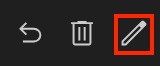
Chỉnh sửa câu lệnh rồi nhấp vào Cập nhật.
Gemini Code Assist sẽ tạo một câu trả lời mới cho câu lệnh mà bạn đã chỉnh sửa.
IntelliJ
Trong ngăn trò chuyện, hãy di con trỏ lên câu lệnh mà bạn muốn chỉnh sửa.
Nhấp vào chỉnh sửa Chỉnh sửa.
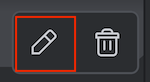
Chỉnh sửa câu lệnh rồi nhấp vào Cập nhật.
Gemini Code Assist sẽ tạo một câu trả lời mới cho câu lệnh mà bạn đã chỉnh sửa.
Tạo lại câu trả lời cho câu lệnh
Nếu muốn, bạn có thể tạo lại một câu trả lời khác cho câu lệnh gần đây nhất bằng cách làm theo các bước sau:
VS Code
Trong ngăn Gemini Code Assist Chat, ở cuối câu trả lời gần đây nhất, hãy nhấp vào phát lại Tạo lại câu trả lời.
Gemini Code Assist sẽ đánh giá lại câu lệnh gần đây của bạn và đưa ra câu trả lời mới.
IntelliJ
Trong ngăn Gemini Code Assist Chat, ở cuối câu trả lời gần đây nhất, hãy nhấp vào phát lại Tạo lại câu trả lời.
Gemini Code Assist sẽ đánh giá lại câu lệnh gần đây của bạn và đưa ra câu trả lời mới.
Xoá các cặp câu lệnh và câu trả lời
Để xoá câu lệnh của bạn và câu trả lời của Gemini Code Assist cho câu lệnh cụ thể đó, hãy làm theo các bước sau:
VS Code
Trong ngăn trò chuyện, hãy di con trỏ lên câu lệnh mà bạn muốn xoá.
Nhấp vào Xóa.
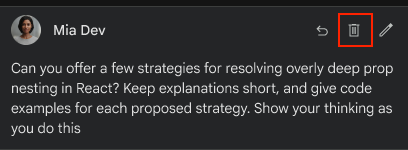
Khi được nhắc xác nhận xem bạn có muốn xoá cặp câu lệnh và câu trả lời hay không, hãy chọn Xoá. Nếu không, hãy nhấp vào Huỷ để huỷ thao tác.
Cặp câu lệnh và câu trả lời của bạn sẽ bị xoá khỏi nhật ký trò chuyện của bạn với Gemini Code Assist.
IntelliJ
Trong ngăn trò chuyện, hãy di con trỏ lên câu lệnh mà bạn muốn xoá.
Nhấp vào Xóa.
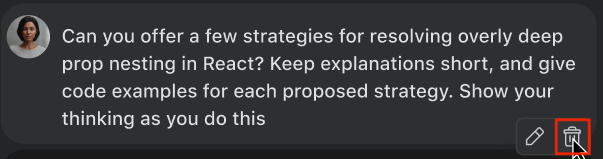
Khi được nhắc xác nhận xem bạn có muốn xoá cặp câu lệnh và câu trả lời hay không, hãy chọn Xoá. Nếu không, hãy nhấp vào Huỷ để huỷ thao tác.
Cặp câu lệnh và câu trả lời của bạn sẽ bị xoá khỏi nhật ký trò chuyện của bạn với Gemini Code Assist.
Định cấu hình ngăn xem trước mã
Theo mặc định, chế độ cài đặt ngăn xem trước mã cho cuộc trò chuyện với Gemini Code Assist sẽ được bật. Khi bạn bật chế độ cài đặt này, khối mã xem trước trong cuộc trò chuyện của Gemini Code Assist sẽ hiển thị 6 dòng mã đầu tiên. Bạn có thể mở rộng và thu gọn các khối mã.
Để thay đổi chế độ cài đặt mặc định, hãy thực hiện các thao tác sau:
VS Code
Trong IDE, hãy chuyển đến phần Settings (Cài đặt) > Extensions (Tiện ích) > Gemini Code Assist (Gemini hỗ trợ viết mã).
Tìm chế độ cài đặt Hiển thị khối mã mặc định.
Chọn một trong các tùy chọn sau:
Đã mở rộng: Tự động mở rộng tất cả khối mã trong câu trả lời của Gemini Code Assist.
Xem trước: Chỉ hiện 6 dòng mã đầu tiên trong khối mã. Bạn phải mở rộng khối mã trong câu trả lời của Gemini Code Assist để xem phần còn lại của mã. Đây là cài đặt mặc định.
Thu gọn: Tự động thu gọn tất cả khối mã trong câu trả lời trò chuyện của Gemini Code Assist.
Khi IDE tải lại, chế độ cài đặt mới sẽ có hiệu lực.
IntelliJ
Tính năng này là tính năng mặc định trong IntelliJ Gemini Code Assist và các IDE khác của JetBrains, đồng thời không thể định cấu hình.
Ra lệnh cho Gemini Code Assist bằng mã đã chọn thông qua tính năng trò chuyện
Gemini Code Assist có thể thực hiện các thao tác hoặc trả lời câu hỏi của bạn dựa trên mã mà bạn chọn. Để nhận mã được tạo dựa trên một câu lệnh có mã đã chọn, hãy làm theo các bước sau:
VS Code
Trong thanh hoạt động, hãy nhấp vào spark Gemini Code Assist để mở ngăn Gemini Code Assist.
Trong tệp mã, hãy chọn một khối mã.
Trong trường văn bản của ngăn Gemini Code Assist, hãy nhập câu lệnh cho mã đã chọn.
Ví dụ: chọn một hàm trong mã của bạn rồi nhập câu lệnh
Write a unit test for this function.Gemini sử dụng đoạn mã bạn chọn làm thông tin tham khảo và phản hồi câu lệnh của bạn.
IntelliJ
Trong thanh hoạt động, hãy nhấp vào spark Gemini Code Assist để mở cửa sổ công cụ Gemini Code Assist.
Trong tệp mã, hãy chọn một khối mã.
Trong trường văn bản của cửa sổ công cụ Gemini Code Assist, hãy nhập một câu lệnh cho mã đã chọn.
Ví dụ: chọn một hàm trong mã của bạn rồi nhập câu lệnh
Write a unit test for this function.Gemini Code Assist sử dụng mã bạn chọn làm thông tin tham khảo và phản hồi câu lệnh của bạn.
Thêm các đoạn mã đã chọn vào ngữ cảnh
Bạn có thể chọn, đính kèm và chỉ đạo Gemini Code Assist tập trung vào các đoạn mã. Tính năng chọn đoạn mã cho phép phân tích riêng biệt các khối mã nhỏ hơn thay vì toàn bộ tệp.
Khi chọn một đoạn mã trong tệp mã, bạn có thể hướng dẫn Gemini Code Assist thêm đoạn mã đó vào Ngăn nội dung theo ngữ cảnh.
Mọi nội dung được chọn trong cửa sổ trình chỉnh sửa nhưng chưa được thêm vào Ngăn ngữ cảnh cũng sẽ tự động được đưa vào ngữ cảnh. Các đoạn mã được chọn chỉ xuất hiện trong một lượt trò chuyện. Chúng sẽ không xuất hiện trong Ngăn nội dung, nhưng vẫn nằm trong nhật ký trò chuyện của Gemini Code Assist.
Trong phần này, bạn sẽ thêm một đoạn mã đã chọn vào ngữ cảnh và nhận được lời giải thích về đoạn mã đó từ Gemini Code Assist:
VS Code
Trong tệp mã, hãy chọn một đoạn mã.
Trong trường văn bản Gemini Code Assist Chat, hãy nhấp vào Thêm vào bối cảnh trò chuyện.
Gemini Code Assist sẽ thêm đoạn mã đã chọn vào Ngăn ngữ cảnh.
Trong trường văn bản Gemini Code Assist Chat, hãy nhập câu lệnh
what does this code do?.Gemini Code Assist sẽ phản hồi câu lệnh của bạn dựa trên đoạn mã bạn chọn trong Ngăn bối cảnh.
IntelliJ
Trong tệp mã, hãy chọn một đoạn mã.
Chọn biểu tượng spark Gemini rồi chọn Thêm văn bản đã chọn vào ngữ cảnh trò chuyện trong trình đơn.
Đoạn mã sẽ được thêm vào Ngăn nội dung.
Ra lệnh cho Gemini Code Assist bằng đầu ra của thiết bị đầu cuối đã chọn thông qua tính năng trò chuyện
Gemini Code Assist có thể thực hiện các tác vụ hoặc trả lời câu hỏi của bạn dựa trên đầu ra của thiết bị đầu cuối đã chọn. Để xem nội dung giải thích về đầu ra của thiết bị đầu cuối đã chọn, hãy làm theo các bước sau:
VS Code
Trong IDE, hãy mở cửa sổ dòng lệnh (View (Xem) > Terminal (Cửa sổ dòng lệnh)).
Chọn một đầu ra bất kỳ của thiết bị đầu cuối.
Nhấp chuột phải vào đầu ra của thiết bị đầu cuối đã chọn rồi chọn Gemini Code Assist: Thêm vào bối cảnh trò chuyện.
Gemini Code Assist sẽ thêm đầu ra của thiết bị đầu cuối vào Context Drawer.
Trong trường văn bản Gemini Code Assist Chat, hãy nhập câu lệnh
what does this do?.Gemini Code Assist sẽ phản hồi câu lệnh của bạn dựa trên đầu ra của thiết bị đầu cuối mà bạn đã chọn trong Ngăn ngữ cảnh.
IntelliJ
Trong trường văn bản Gemini Code Assist Chat, hãy nhập
@terminal.Trong danh sách xuất hiện, hãy chọn thiết bị đầu cuối mà bạn muốn tìm hiểu trong mục Thiết bị đầu cuối.
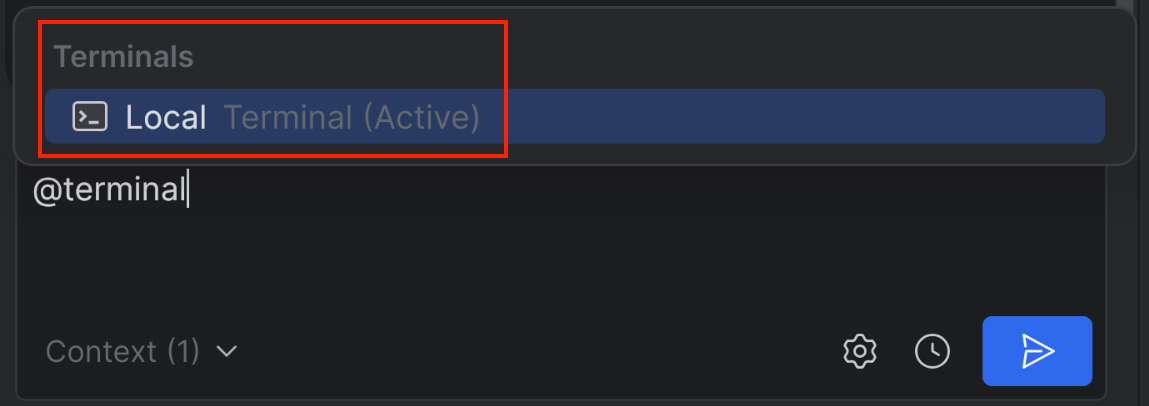
Trong trường văn bản Gemini Code Assist Chat, hãy nhập câu lệnh
what does this do?.Gemini Code Assist sẽ phản hồi câu lệnh của bạn dựa trên đầu ra của thiết bị đầu cuối mà bạn đã chọn.
Chỉ định tệp và thư mục trong bối cảnh không gian làm việc
Bạn có thể chỉ định các tệp hoặc thư mục trong không gian làm việc để Gemini Code Assist sử dụng làm bối cảnh. Khi bạn chỉ định một thư mục, Gemini Code Assist sẽ sử dụng các tệp trong thư mục đó cũng như các tệp trong thư mục con làm ngữ cảnh.
VS Code
Để chỉ định tệp hoặc thư mục trong câu lệnh trò chuyện, hãy nhập @ rồi chọn tệp hoặc thư mục bạn muốn chỉ định.
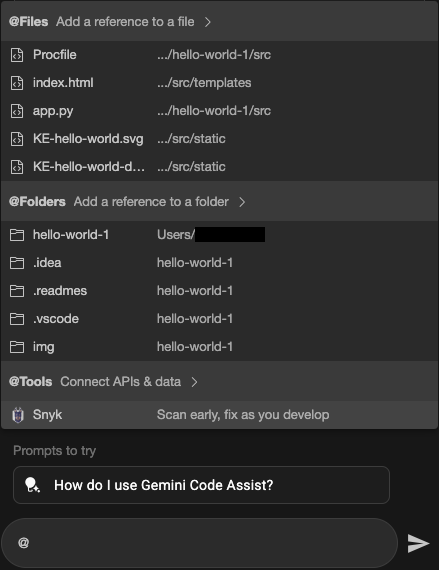
Để xem nội dung giải thích về sự khác biệt giữa hai tệp trong cơ sở mã của bạn, hãy làm theo các bước sau:
Trong thanh hoạt động, hãy nhấp vào spark Gemini Code Assist.
Trong ngăn Gemini Code Assist, hãy nhập câu lệnh
Explain the difference between @YOUR_FILE_NAME_1 and @YOUR_FILE_NAME_2rồi nhấn phím Enter (đối với Windows và Linux) hoặc Return (đối với macOS), hoặc nhấn phím Tab. Bạn cũng có thể nhấp vào tên tệp trong danh sách để chọn tệp. Khi bạn nhấp vào tên tệp, tệp đó sẽ được thêm vào bối cảnh câu lệnh của bạn và mở trong IDE.
Gemini Code Assist sẽ phản hồi câu lệnh của bạn trong khi sử dụng hai tệp mà bạn đã chỉ định cho ngữ cảnh. Gemini Code Assist cũng bao gồm các tệp mà bạn đã chỉ định trong Nguồn ngữ cảnh.
Giờ đây, sau khi chỉ định các tệp đó, bạn có thể tiếp tục đặt thêm câu hỏi hoặc đưa ra lời nhắc trong cùng một nhật ký trò chuyện mà không cần phải chỉ định lại các tệp.
Ví dụ: Trong ngăn Gemini Code Assist, hãy nhập câu lệnh How can I
improve YOUR_FILE_NAME_1? (không có biểu tượng @) rồi nhấn phím Enter (đối với Windows và Linux) hoặc Return (đối với macOS).
Gemini Code Assist sẽ trả lời câu hỏi của bạn về tệp mà bạn đã chỉ định trong câu lệnh.
IntelliJ
Để chỉ định tệp hoặc thư mục trong câu lệnh trò chuyện, hãy nhập @ rồi chọn tệp hoặc thư mục bạn muốn chỉ định.
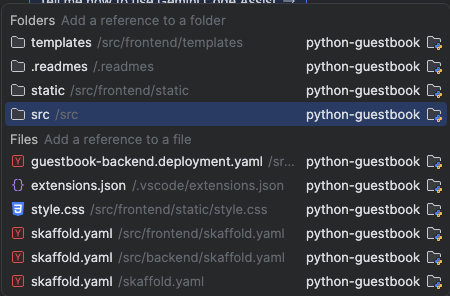
Để xem nội dung giải thích về sự khác biệt giữa hai tệp trong cơ sở mã của bạn, hãy làm theo các bước sau:
Trong thanh hoạt động, hãy nhấp vào spark Gemini Code Assist.
Trong ngăn Gemini Code Assist, hãy nhập câu lệnh
Explain the difference between @YOUR_FILE_NAME_1 and @YOUR_FILE_NAME_2rồi nhấn phím Enter (đối với Windows và Linux) hoặc Return (đối với macOS), hoặc nhấn phím Tab. Bạn cũng có thể nhấp vào tên tệp trong danh sách để chọn tệp. Khi bạn nhấp vào tên tệp, tệp đó sẽ được thêm vào bối cảnh câu lệnh của bạn và mở trong IDE.
Gemini Code Assist sẽ phản hồi câu lệnh của bạn trong khi sử dụng hai tệp mà bạn đã chỉ định cho ngữ cảnh. Gemini Code Assist cũng bao gồm các tệp mà bạn đã chỉ định trong Nguồn ngữ cảnh.
Sau khi chỉ định các tệp đó, bạn có thể tiếp tục đặt thêm câu hỏi hoặc đưa ra lời nhắc trong cùng một nhật ký trò chuyện mà không cần phải chỉ định lại.
Ví dụ: Trong ngăn Gemini Code Assist, hãy nhập câu lệnh How can I
improve YOUR_FILE_NAME_1? (không có biểu tượng @) rồi nhấn phím Enter (đối với Windows và Linux) hoặc Return (đối với macOS).
Gemini Code Assist sẽ trả lời câu hỏi của bạn về tệp mà bạn đã chỉ định trong câu lệnh.
Quản lý tệp và thư mục trong Ngăn nội dung
Sau khi bạn chỉ định một tệp hoặc thư mục sẽ được dùng làm ngữ cảnh cho câu lệnh của Gemini Code Assist, các tệp và thư mục này sẽ được đặt trong Ngăn ngữ cảnh. Tại đây, bạn có thể xem và xoá các tệp và thư mục đó khỏi ngữ cảnh của câu lệnh.
Để quản lý các tệp và thư mục trong Ngăn nội dung, hãy thực hiện các thao tác sau:
VS Code
Trong thanh hoạt động của IDE, hãy nhấp vào spark Gemini Code Assist.
Để xem các tệp và thư mục trong Ngăn nội dung theo ngữ cảnh, hãy nhấp vào Nội dung theo ngữ cảnh.
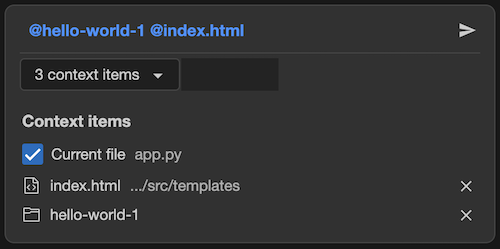
Để xoá các mục khỏi Ngăn thông tin theo bối cảnh, hãy nhấp vào biểu tượng close Xoá.
IntelliJ
Trong thanh hoạt động, hãy nhấp vào spark Gemini Code Assist.
Để xem các tệp và thư mục trong Ngăn nội dung theo bối cảnh, hãy nhấp vào Nội dung theo bối cảnh.
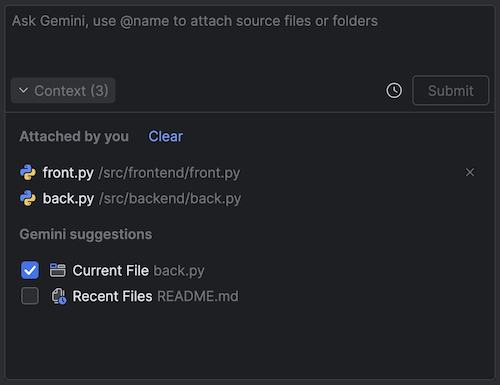
Để xoá tệp và thư mục khỏi Ngăn nội dung theo ngữ cảnh, hãy nhấp vào biểu tượng close Xoá.
Loại trừ tệp khỏi bối cảnh cục bộ
Theo mặc định, Gemini Code Assist sẽ loại trừ các tệp khỏi việc sử dụng cục bộ trong ngữ cảnh để hoàn thành mã, tạo mã, chuyển đổi mã và trò chuyện nếu các tệp được chỉ định trong tệp .aiexclude hoặc .gitignore.
Để tìm hiểu cách loại trừ tệp khỏi việc sử dụng cục bộ, hãy xem bài viết Loại trừ tệp khỏi việc sử dụng Gemini Code Assist.
Quay lại một điểm kiểm tra trong cuộc trò chuyện
Sau khi áp dụng các thay đổi mà Gemini Code Assist tạo dựa trên câu lệnh của bạn, bạn có thể chọn hoàn nguyên(các) tệp mã đã sửa đổi về một điểm kiểm tra nhất định. Thao tác này sẽ hoàn nguyên tất cả các thay đổi đã áp dụng cho(các) tệp mã.
Việc quay lại một điểm kiểm tra không quay lại những thay đổi thủ công mà bạn có thể đã thực hiện đối với(các) tệp mã.
Để khôi phục tệp mã về một điểm kiểm tra, hãy làm theo các bước sau:
VS Code
Trong ngăn trò chuyện Gemini Code Assist, hãy nhấp vào undo Revert to checkpoint (Huỷ thao tác, Quay lại điểm kiểm tra). Thao tác này sẽ đưa tệp mã của bạn trở lại trạng thái tại điểm kiểm tra trước khi bạn chỉnh sửa.
IntelliJ
Nếu đã nhấp vào kiểm tra Chấp nhận thay đổi cho một đề xuất mã do cuộc trò chuyện tạo, thì bạn có thể khôi phục các thay đổi bằng nút huỷ Huỷ thay đổi:
Trong ngăn trò chuyện Gemini Code Assist, hãy nhấp vào undo Rollback Changes (Huỷ thao tác, Khôi phục các thay đổi). Thao tác này sẽ đưa tệp mã của bạn trở lại trạng thái tại điểm kiểm tra trước khi bạn chỉnh sửa.
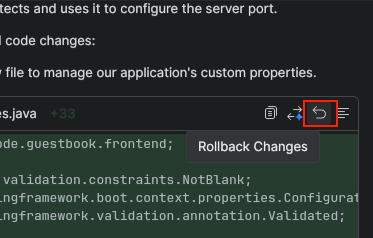
Xem chênh lệch mã
Theo mặc định, Gemini Code Assist đề xuất các thay đổi cho mã của bạn bằng một bản so sánh mã. Bạn có thể kích hoạt sự khác biệt này bất cứ lúc nào bạn yêu cầu Gemini Code Assist thay đổi mã của mình.
Trong phần này, bạn sẽ nhắc Gemini Code Assist tối ưu hoá tệp mã, xem sự khác biệt trong tệp mã và chấp nhận hoặc từ chối các thay đổi theo ý muốn.
VS Code
Khi tệp mã của bạn đã mở, hãy nhắc Gemini Code Assist
optimize this file. Nếu bạn muốn tối ưu hoá nhiều tệp và thư mục, hãy nhắc Gemini Code Assistoptimize @FILE1 and @FILE2.Gemini Code Assist sẽ phản hồi câu lệnh của bạn bằng các đề xuất thay đổi mã trong(các) tệp mã cùng với một bản so sánh nội dòng minh hoạ những thay đổi này.
Trong tệp mã, hãy nhấp vào biểu tượng check_small Chấp nhận hoặc close_small Từ chối.
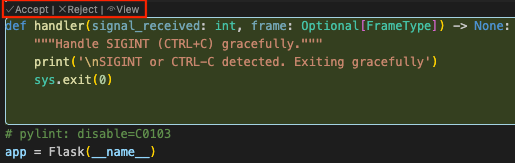
Nếu Gemini Code Assist đề xuất nhiều thay đổi trong(các) tệp mã của bạn, hãy nhấp vào Xem phía trên đề xuất, rồi nhấp vào Tiếp theo hoặc Trước đó để chuyển qua các đề xuất khác.
Nếu bạn muốn chấp nhận hoặc từ chối tất cả các thay đổi được đề xuất, hãy nhấp vào Chấp nhận tệp hoặc Từ chối tệp.

Bạn cũng có thể sử dụng tính năng Xem nhanh trong câu trả lời của câu lệnh để chấp nhận hoặc từ chối tất cả các đề xuất trên nhiều tệp mã.

IntelliJ
Khi tệp mã của bạn đã mở, hãy nhắc Gemini Code Assist
optimize this file. Nếu bạn muốn tối ưu hoá nhiều tệp và thư mục, hãy nhắc Gemini Code Assistoptimize @FILE1 and @FILE2.Gemini Code Assist sẽ phản hồi câu lệnh của bạn bằng các đề xuất thay đổi mã trong(các) tệp mã cùng với một bản so sánh trong câu trả lời trò chuyện minh hoạ những thay đổi này.
Trong câu trả lời của cuộc trò chuyện, hãy nhấp vào biểu tượng check_smallChấp nhận thay đổi.
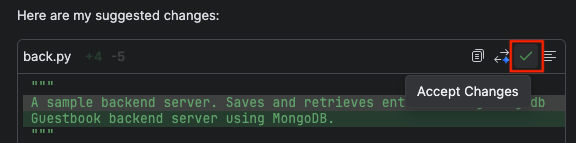
Thay đổi chế độ cài đặt chế độ xem chênh lệch
VS Code
Nếu muốn, bạn có thể thay đổi chế độ cài đặt này để có một cửa sổ xem chênh lệch riêng trong IDE bằng cách làm theo các bước sau:
Trong thanh hoạt động, hãy chuyển đến phần settings Settings (Cài đặt) > Settings (Cài đặt).
Trong thẻ Người dùng của phần cài đặt, hãy chuyển đến Tiện ích > Gemini Code Assist.
Di chuyển đến chế độ cài đặt Geminicodeassist > Chat: Change View (Geminicodeassist > Trò chuyện: Thay đổi chế độ xem).
Trong danh sách thả xuống, hãy chọn một trong các lựa chọn sau:
- Đề xuất cùng dòng (được bật theo mặc định): Các thay đổi về mã xuất hiện trong tệp mã của bạn.
- Chế độ xem chênh lệch mặc định: Mở một tệp mới có các thay đổi về mã cạnh nhau.
IntelliJ
Hiện tại, Gemini Code Assist cho IntelliJ và các IDE khác của JetBrains được hỗ trợ chưa có tính năng này.
Tạo lệnh tuỳ chỉnh
Theo mặc định, Gemini Code Assist cung cấp các lệnh như /generate cho VS Code và Tạo mã cho IntelliJ và các IDE khác được JetBrains hỗ trợ.
Bạn cũng có thể tạo các lệnh tuỳ chỉnh của riêng mình để giúp bạn hoàn thành các tác vụ lặp đi lặp lại nhanh hơn trong IDE.
Trong phần này, bạn sẽ tạo một lệnh tuỳ chỉnh có tên là add-comments để thêm nhận xét vào mã trong tệp mã. Đối với IntelliJ và các IDE khác được JetBrains hỗ trợ, bạn sẽ tạo, lưu và thực thi lệnh tuỳ chỉnh từ Thư viện câu lệnh và từ câu lệnh trong trình chỉnh sửa.
VS Code
Trong tệp mã, hãy nhấn tổ hợp phím Control+I (đối với Windows và Linux) hoặc Command+I (đối với macOS) để mở trình đơn Gemini Code Assist Quick Pick (Lựa chọn nhanh của Gemini Code Assist).
Trong trình đơn, hãy tìm và chọn Preferences: Open Settings (UI) (Lựa chọn ưu tiên: Mở phần Cài đặt (giao diện người dùng)).
Trong trường Cài đặt tìm kiếm, hãy nhập
Geminicodeassist: Custom Commands.Trong hộp Lệnh tuỳ chỉnh, hãy chọn Thêm mục.
Trong trường Item (Mục), hãy nhập
add-commentslàm tên của lệnh.Trong trường Giá trị, hãy nhập
add comments to all functions without comments in my codelàm lời nhắc.Nhấp vào OK.
Giờ đây, bạn có thể sử dụng lệnh tuỳ chỉnh add-comments trong IDE. Lệnh này sẽ xuất hiện trong danh sách các lệnh trong trình đơn Quick Pick (Chọn nhanh) của Gemini Code Assist (Control+I (đối với Windows và Linux) hoặc Command+I (đối với macOS)).
IntelliJ
Trong IDE, hãy chuyển đến Settings (Cài đặt) > Tools (Công cụ) > Gemini > Prompt Library (Thư viện câu lệnh).
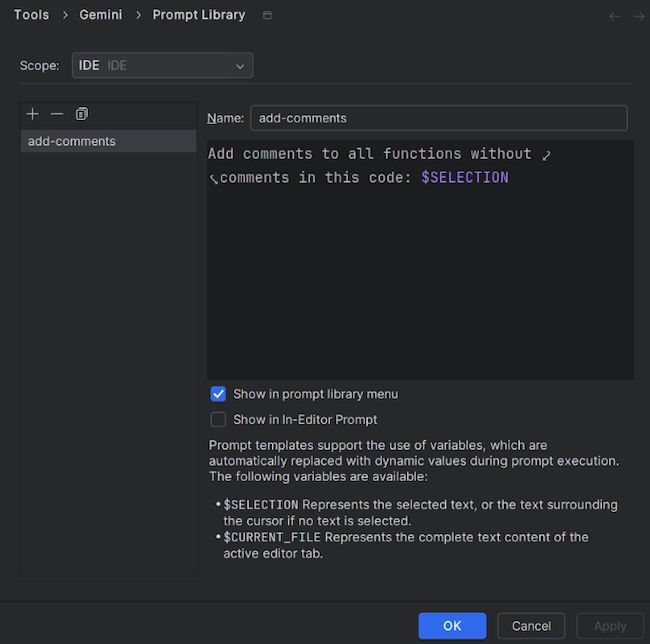
Trong cửa sổ Thư viện câu lệnh, hãy nhấp vào biểu tượng add Thêm.
Đặt tên cho lệnh tuỳ chỉnh của bạn
add-comments.Trong hộp văn bản của Thư viện câu lệnh, hãy nhập câu lệnh:
Add comments to all functions without comments in this code.Chọn hộp đánh dấu Hiện trong lời nhắc trong trình chỉnh sửa nếu hộp này chưa được chọn.
Nhấp vào OK để lưu lệnh tuỳ chỉnh vào Thư viện câu lệnh.
Trong tệp mã, hãy đánh dấu đoạn mã mà bạn muốn sửa đổi.
Nhấp chuột phải vào đoạn mã được đánh dấu rồi chuyển đến Gemini > Thư viện câu lệnh rồi chọn lệnh tuỳ chỉnh
add-comments.Gemini Code Assist thực thi lệnh
add-commentsvà thêm nhận xét vào mã được làm nổi bật.
Bạn cũng có thể gọi lệnh tuỳ chỉnh bằng lời nhắc trong trình chỉnh sửa bằng cách thực hiện các thao tác sau:
Trong tệp mã, hãy làm nổi bật đoạn mã mà bạn muốn sửa đổi, rồi nhấn tổ hợp phím Alt+\ (đối với Windows và Linux) hoặc Cmd+\ (đối với macOS) để mở trình đơn Gemini Code Assist Quick Pick (Lựa chọn nhanh của Gemini Code Assist).
Trong trình đơn, hãy chọn lệnh tuỳ chỉnh
add-comments.Gemini Code Assist thực thi lệnh
add-commentsvà thêm nhận xét vào mã được làm nổi bật.
Trong ngăn trò chuyện của Gemini Code Assist, bạn có thể nhập @ để truy xuất và sử dụng một câu lệnh đã lưu trong Thư viện câu lệnh.
Tạo quy tắc
Bạn có thể tạo các quy tắc để Gemini Code Assist tuân theo và các quy tắc này sẽ được đưa vào mọi câu lệnh trò chuyện mà bạn nhập.
Các quy tắc trong Gemini cho phép bạn xác định lựa chọn ưu tiên của mình, chẳng hạn như:
- Kiểu mã hoá
- Định dạng đầu ra
- Bộ phần mềm cơ sở
- Ngôn ngữ
Ví dụ: bạn có thể tạo một quy tắc như "Luôn đưa ra câu trả lời ngắn gọn cho tôi bằng Kotlin".
VS Code
Trong tệp mã, hãy nhấn tổ hợp phím Control+I (đối với Windows và Linux) hoặc Command+I (đối với macOS) để mở trình đơn Gemini Code Assist Quick Pick (Lựa chọn nhanh của Gemini Code Assist).
Trong trình đơn, hãy tìm và chọn Preferences: Open Settings (UI) (Lựa chọn ưu tiên: Mở phần Cài đặt (giao diện người dùng)).
Trong trường Cài đặt tìm kiếm, hãy nhập
Geminicodeassist: Rules.Trong trường văn bản, hãy nhập một quy tắc, chẳng hạn như:
Always generate unit tests when creating a new function. Bạn cũng có thể thêm một hoặc nhiều quy tắc có nhiều dòng trong trường văn bản.Sau khi bạn thêm quy tắc trong phần Cài đặt quy tắc, Gemini Code Assist sẽ xem xét quy tắc cho mọi câu lệnh hoặc yêu cầu mà bạn đưa ra.
Để xoá quy tắc, hãy xoá nội dung khỏi trường văn bản Quy tắc.
IntelliJ
- Để tạo một quy tắc, hãy chuyển đến Cài đặt > Công cụ > Gemini > Thư viện câu lệnh > Quy tắc rồi chỉnh sửa văn bản trong trình chỉnh sửa.
Để đặt phạm vi của quy tắc, trong trình đơn thả xuống Phạm vi, hãy chọn IDE hoặc Dự án.
- Các quy tắc ở cấp IDE là riêng tư đối với bạn và có thể được dùng trên nhiều dự án.
- Các quy tắc ở cấp dự án có thể được chia sẻ giữa các thành viên trong nhóm cùng làm việc trên một dự án.
Để chia sẻ câu lệnh cho cả nhóm, bạn phải thêm thư mục
.ideavào hệ thống kiểm soát phiên bản.

Vấn đề đã biết
Phần này trình bày các vấn đề đã biết của Gemini Code Assist:
VS Code
Câu trả lời của tính năng trò chuyện có thể bị cắt bớt khi chứa phiên bản mới của một tệp mở lớn
Để khắc phục vấn đề này, hãy chọn một phần mã nhỏ hơn và thêm một chỉ thị khác vào câu lệnh trò chuyện, chẳng hạn như
only output the selected code.Vim: Không thể chấp nhận hoặc loại bỏ các đề xuất tạo mã trừ phi ở chế độ chèn
Khi sử dụng trình bổ trợ Vim ở chế độ bình thường, bạn không thể chấp nhận hoặc loại bỏ các đề xuất mã.
Để giải quyết vấn đề này, hãy nhấn phím i để chuyển sang chế độ chèn, rồi nhấn phím Tab để chấp nhận đề xuất.
Vim: Hành vi không nhất quán khi nhấn phím Esc để đóng các đề xuất
Khi bạn nhấn phím Esc, cả IDE và các đề xuất của Gemini Code Assist đều sẽ bị đóng. Hành vi này khác với hành vi không phải của Vim, trong đó việc nhấn phím Esc sẽ kích hoạt lại Gemini Code Assist.
Lần đăng nhập liên tục hết thời gian chờ
Nếu bạn liên tục gặp phải tình trạng hết thời gian chờ khi đăng nhập, hãy thử thêm chế độ cài đặt
cloudcode.beta.forceOobLoginvào tệpsettings.json:"cloudcode.beta.forceOobLogin": trueCảnh báo về việc trích dẫn giấy phép không được duy trì trong các phiên
Nếu cảnh báo về việc trích dẫn giấy phép không duy trì trong các phiên, hãy tham khảo nhật ký liên tục:
Nhấp vào View (Xem) > Output (Đầu ra).
Chọn Gemini Code Assist – Trích dẫn.
Sự cố về kết nối trong cửa sổ đầu ra của Gemini Code Assist
Nếu bạn gặp lỗi kết nối hoặc các vấn đề khác về khả năng kết nối trong cửa sổ đầu ra của Gemini Code Assist, hãy thử những cách sau:
Định cấu hình tường lửa để cho phép truy cập vào
oauth2.googleapis.comvàcloudaicompanion.googleapis.com.Định cấu hình tường lửa để cho phép giao tiếp qua HTTP/2 mà gRPC sử dụng.
Bạn có thể sử dụng công cụ
grpc-health-probeđể kiểm tra khả năng kết nối. Kết quả kiểm tra thành công sẽ có đầu ra như sau:$ grpc-health-probe -addr cloudaicompanion.googleapis.com:443 -tls error: this server does not implement the grpc health protocol (grpc.health.v1.Health): GRPC target method can't be resolvedNếu không kiểm tra được, bạn sẽ thấy kết quả sau:
timeout: failed to connect service "cloudaicompanion.googleapis.com:443" within 1sĐể biết thêm thông tin chi tiết, hãy chạy lệnh sau trước khi chạy
grpc-health-probe:export GRPC_GO_LOG_SEVERITY_LEVEL=info
IntelliJ
Không có vấn đề nào đã biết đối với Gemini Code Assist cho IntelliJ và các IDE khác được JetBrains hỗ trợ.
Gửi phản hồi
Để chia sẻ ý kiến phản hồi về trải nghiệm của bạn, hãy xem phần Chia sẻ ý kiến phản hồi về Gemini cho Google Cloud.